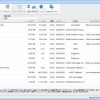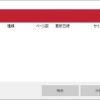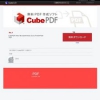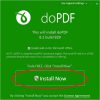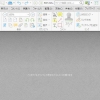ConcatPDF:PDFファイルの結合・分割・抽出ができる
企業のサイトから色々な製品の説明書を入手できたりします。
ほとんどの場合には PDF ファイルになるかと思います。
中にはページ数が多い PDF ファイルもあるかと思います。
そうすると、特定のページだけを抜き出して PDF ファイルに保存しておきたい。
そのような時に便利なフリーソフトがあります。
それは『ConcatPDF』です。
ConcatPDF
ConcatPDF は、簡単操作で使える PDF ファイルの結合・分割・抽出ができます。
PDF ファイルの出力時には、アウトライン追加の有無や暗号化オプションを指定できたり、
表示方法の設定、ページ設定、イメージ設定を行うことができます。
また、暗号化オプションを 40-bit RC4 または 128-bit RC4 から選択可。
文書を開くためのパスワードと権限やパスワードを変更するためのパスワードを設定可。
内容のコピー、抽出・アクセシビリティの停止などのオプションを指定可。
記事を作成もしくは更新時点でのバージョン:v 1.3.2
補足情報
ConcatPDF は、2017 年 10 月 5 日を最後に更新されていません。
似たような機能を持つ以下のフリーソフトもありますよ。
pdf_as:PDFの結合・分割・追加・抽出・削除等ができる
入手方法
下記から「ConcatPDF」をダウンロードします。
ConcatPDF – Vector ダウンロードページ
インストール手順
ダウンロードした ZIP ファイルを解凍してできたフォルダを好きな場所に置くだけです。
あとは、フォルダの中にある「ConcatPDF.exe」をダブルクリックするだけです。
ダウンロードした ZIP ファイルを解凍して、
フォルダの中にある「ConcatPDFDeploy.exe」をダブルクリックします。
あとは、「Next」ボタンを押していくだけで大丈夫なので説明は省きます。
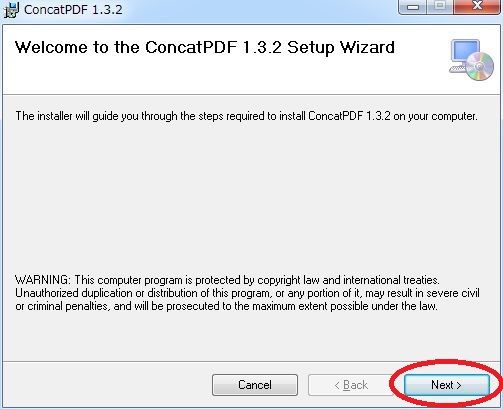
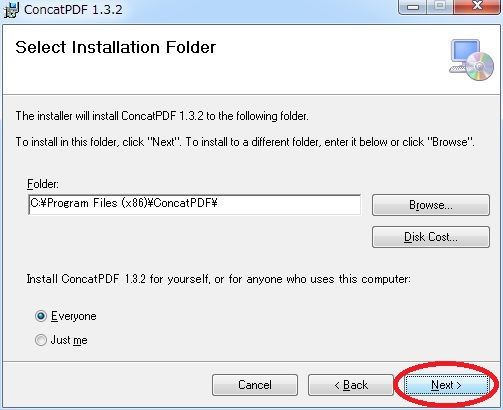
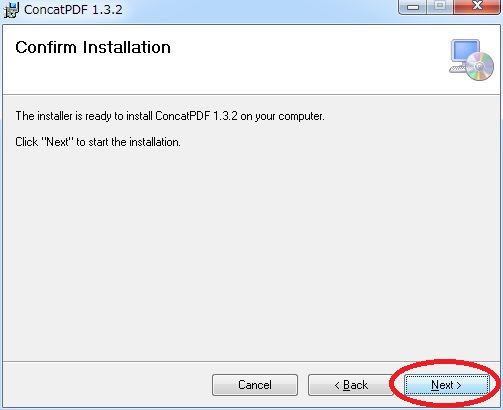
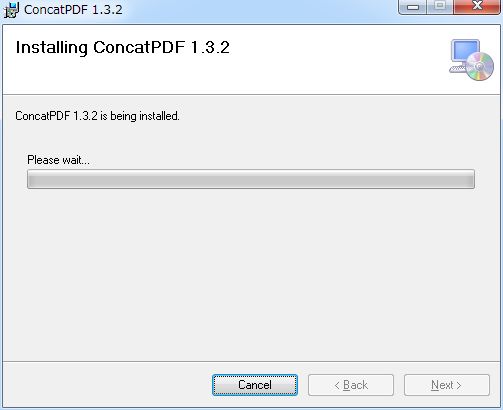
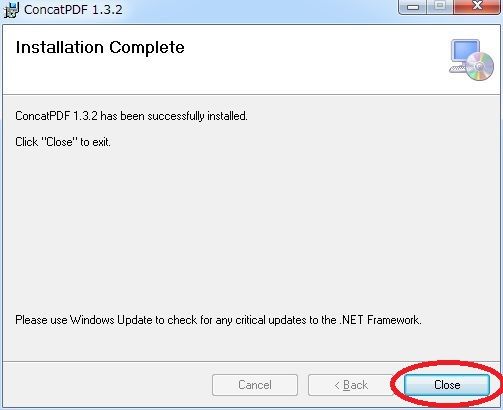
使い方
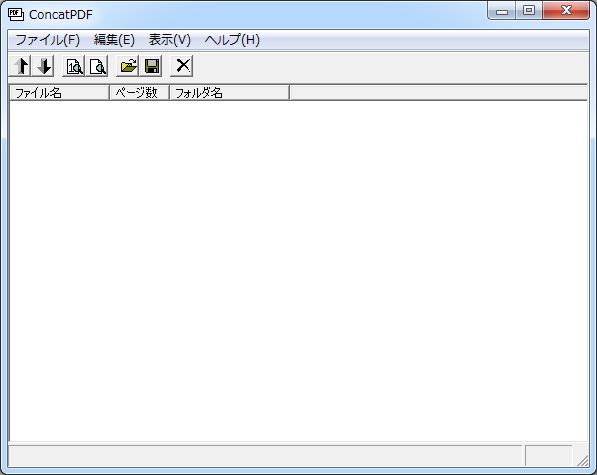
ConcatPDF のメイン画面です。
使い方は簡単です。
複数の PDF ファイルを結合するには、
結合したい PDF ファイルをファイルリストに追加します
必要であれば、ファイルの順序を変更します
問題なければ、「ファイル」メニューから「名前を付けて保存」を選択し名前をつけて保存します
で完了します。
ファイルリストへの追加はドラッグ&ドロップなどでも可能。
順序の変更は、選択したファイルを上または下へ移動させたり、
ファイル名・ページ数・フォルダ名でソートすることもできます。
2 ページ以上の PDF ファイルを分割するには、
ファイルリストに追加された中から対象のものを選択します
「編集」メニューの「分割」を実行します。
そうすると、選択されている PDF ファイルが 1 ページずつに分割されます。
※元ファイル名.pdf.連番.pdfというファイル名で表示されます。
「Preview Window」で内容を確認して、不要なファイルを一覧から削除して、
ファイルの結合と同様に名前をつけて保存すれば、新しく PDF ファイルが作成されます。
対応OS
Windows 7/ 8/ 8.1/ 10/